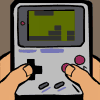Excel超实用技巧(最实用excel小技巧)
偷懒,似乎和职业道德是背道而驰的,但是在工作中,还真的要学会“偷懒”,只有会“偷懒”,才会有高效率。不妨,请看下文中的4个Excel技巧,绝对的懒人必备技能。
一、Excel懒人技巧:将数据复制到多个工作表。
目的:将Sheet1中的数据快速高效地复制到其他指定的Sheet表中。

方法:
借助Ctrl键或Shift键选中原工作表及需要填充的工作表,Ctrl+A全选原工作表,Ctrl+C复制,选择【编辑】组的【填充】-【至同组工作表】,打开【填充成组工…】对话框,单击【确定】按钮即可。
解读:
如果选择的工作表不连续,需要结束Ctrl键选择,如果是连续的工作表,则按住Shift键之后,只需单击原工作表和最后的一个工作表即可。
二、Excel懒人技巧:多行数据合并为一行。

方法:
选中需要合并的目标单元格区域,选择【编辑】组中的【填充】-【内容重排】即可。
解读:
【内容重排】功能在19及以上版本中可以使用,如果是低版本的Excel,则可以通过【填充】-【两端对齐】来实现。
三、Excel懒人技巧:隐藏非数据区域。
目的:隐藏数据区域外的其它区域。

方法:
选中数据区最后一行的下一行,快捷键Ctrl+Shift+↓(向下箭头)选中其它所有行,在行号处单击右键-【隐藏】;选中数据区最右侧一列的下一列,快捷键Ctrl+Shift+→(向右箭头)选中其它所有列,在列标处单击右键-【隐藏】即可。
解读:
此功能如果结合【审阅】功能一起使用,对数据的保护将起到很大的作用。
四、Excel懒人技巧:自动添加边框。
目的:当单元格非空时,自动添加边框。

方法:
选定需要填充的单元格区域,单击【样式】选项卡中的【条件格式】-【新建规则】,打开【新建规则】对话框,单击【选择规则类型】中的【使用公式确定要设置格式的单元格】,在【为符合此公式的值设置格式】中输入:=(A7<>""),单击右下角的【格式】,打开【设置单元格格式】对话框,单击【边框】选项卡【预置】中的【外边框】,【确定】-【确定】即可。
解读:
在【设置单元格格式】对话框中,除了设置边框外,还可以对单元格中的【字体】和【填充】色进行设置。
推荐您阅读更多有关于“”的文章
-
 excel
excel
excel中count函数的用法(count函数
excel中count函数的用法(count函数的用法)Excel中,COUNT函数是一个统计数字个数的函数,统计时将只统计数字、日期和代表数字的文本(如:用引号引起的数字 "1")。不会统计空值、文本...
163 2022-01-05 -
 excel
excel
excelcountif函数怎么使用(COUNTIF
excelcountif函数怎么使用(COUNTIF函数用法大全)COUNTIF函数用于统计满足某个条件的单元格的数量,其基本用法为:COUNTIF(统计区域,指定的条件)如下图所示,要统计A列有几个5,可以使...
201 2022-01-05 -
 excel
excel
excel乘法公式函数名称(excel做乘法
excel乘法公式函数名称(excel做乘法表公式)excel是我们工作中很常用的一款表格制作工具,它不仅仅只是用来制作表格,它还能对表格中的数据进行处理(如:排序、运算等)。今天小编要介...
80 2021-12-27 -
 excel
excel
excel表格怎么求和一列(excel表列求
excel表格怎么求和一列(excel表列求和)打开Excel表格,选择一列数字。2点击上方“求和”按钮,求和结果即会显示在数字下方。3还可选中一列数字,选择后可看到表格下方有求和值,也有...
44 2021-12-27 -
 excel
excel
excel百分比怎么做柱状图(怎么做属
excel百分比怎么做柱状图(怎么做属于百分比的柱状图)首先,打开所需要处理数据的Excel表格,一列百分比数据下方的单元格中输入“100%”。2然后,使用鼠标的左键,将包含100%的单元格...
194 2021-12-27 -
 excel
excel
excel表格制作教程入门(新手表格制
excel表格制作教程入门(新手表格制作教程)如何做excel表格?实例步骤带你入门!说到做表格,很多朋友都望而止步,认为做表格很难很复杂,其实并不是这样的,在excel做表格其实很简单,下面...
169 2021-12-27